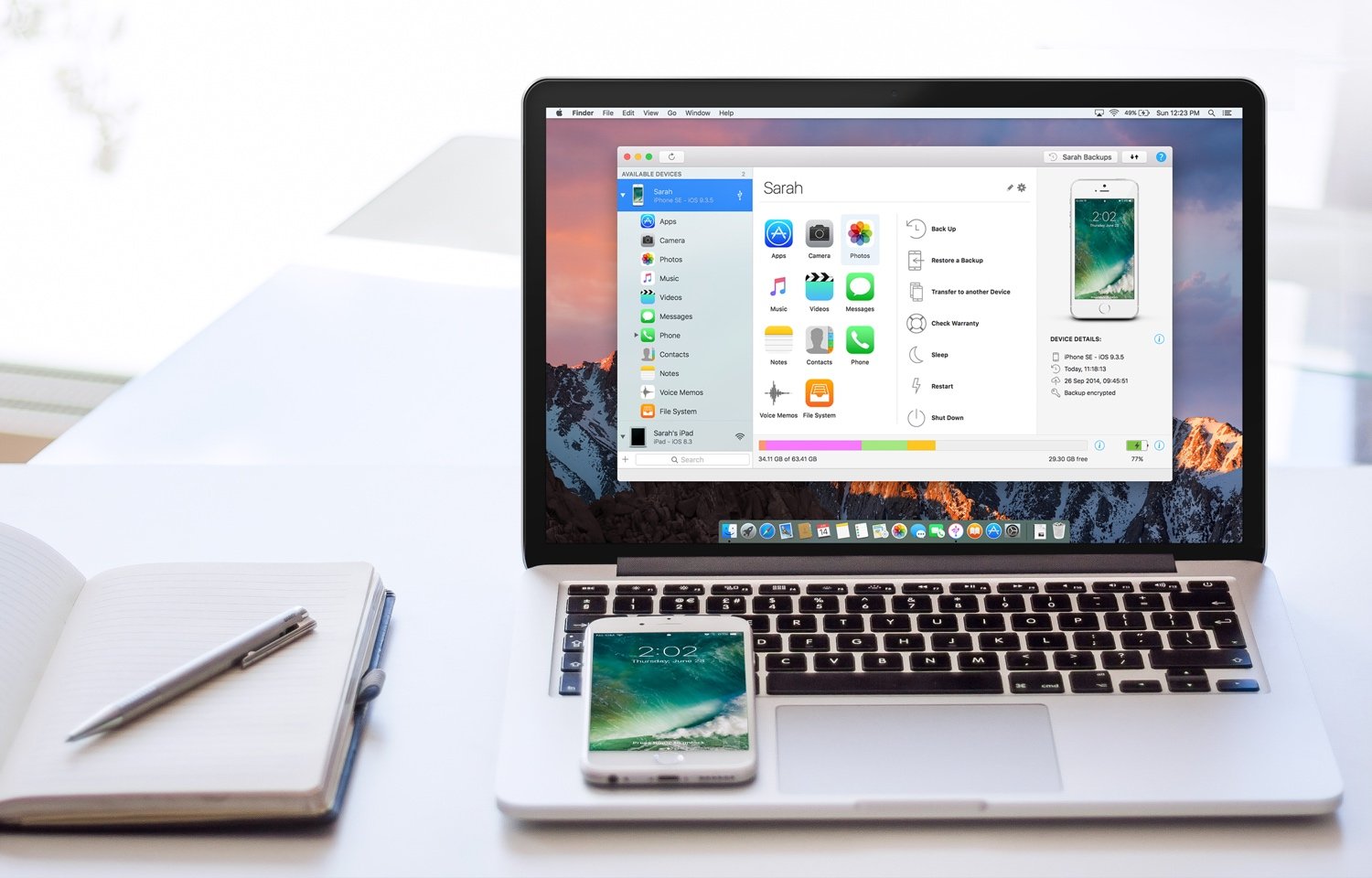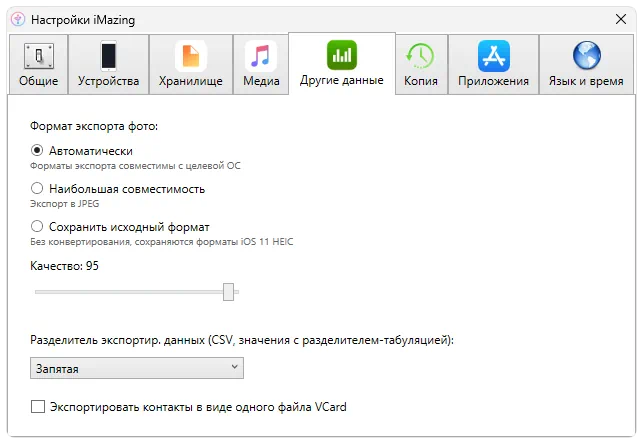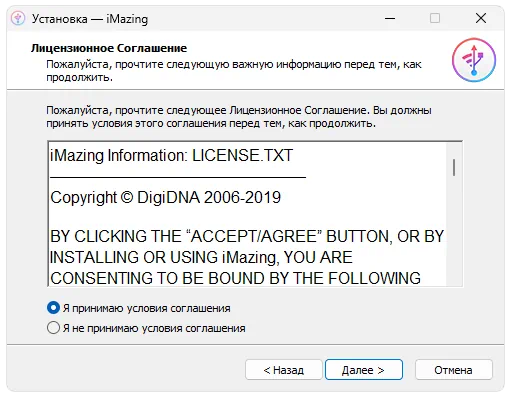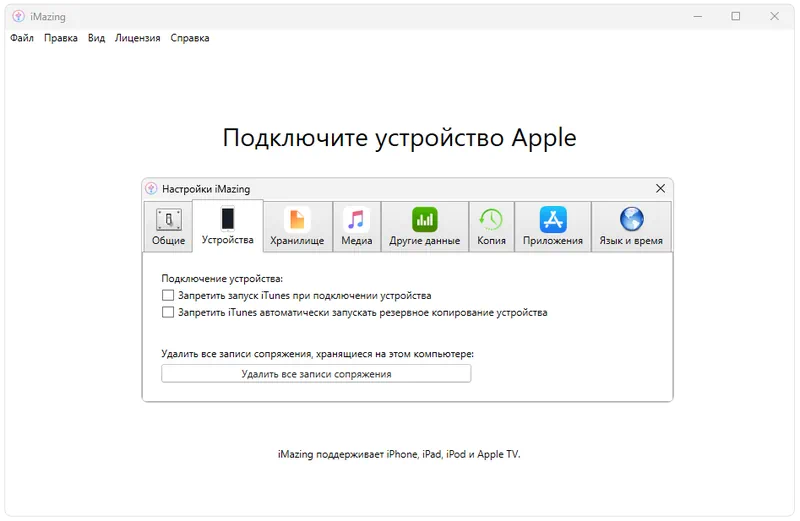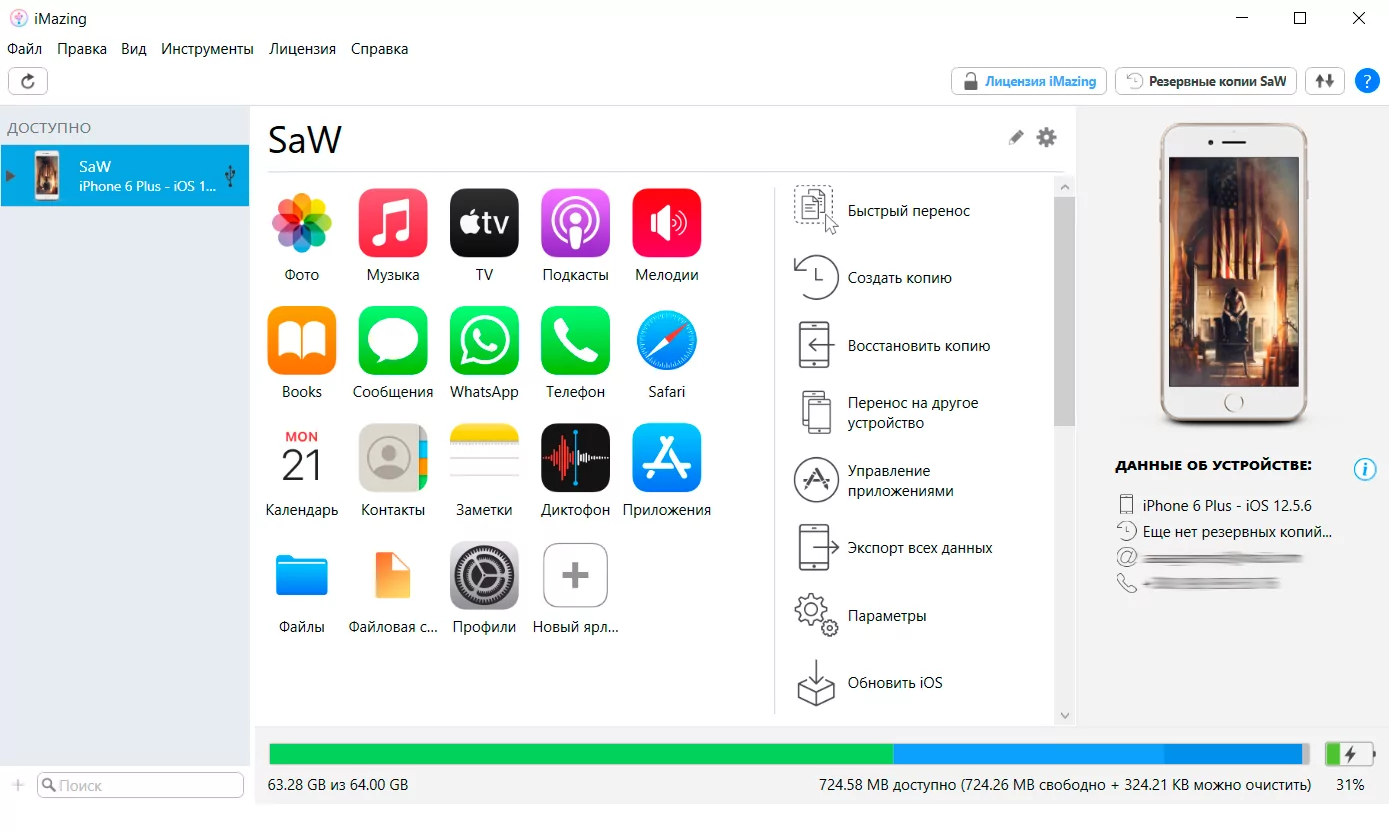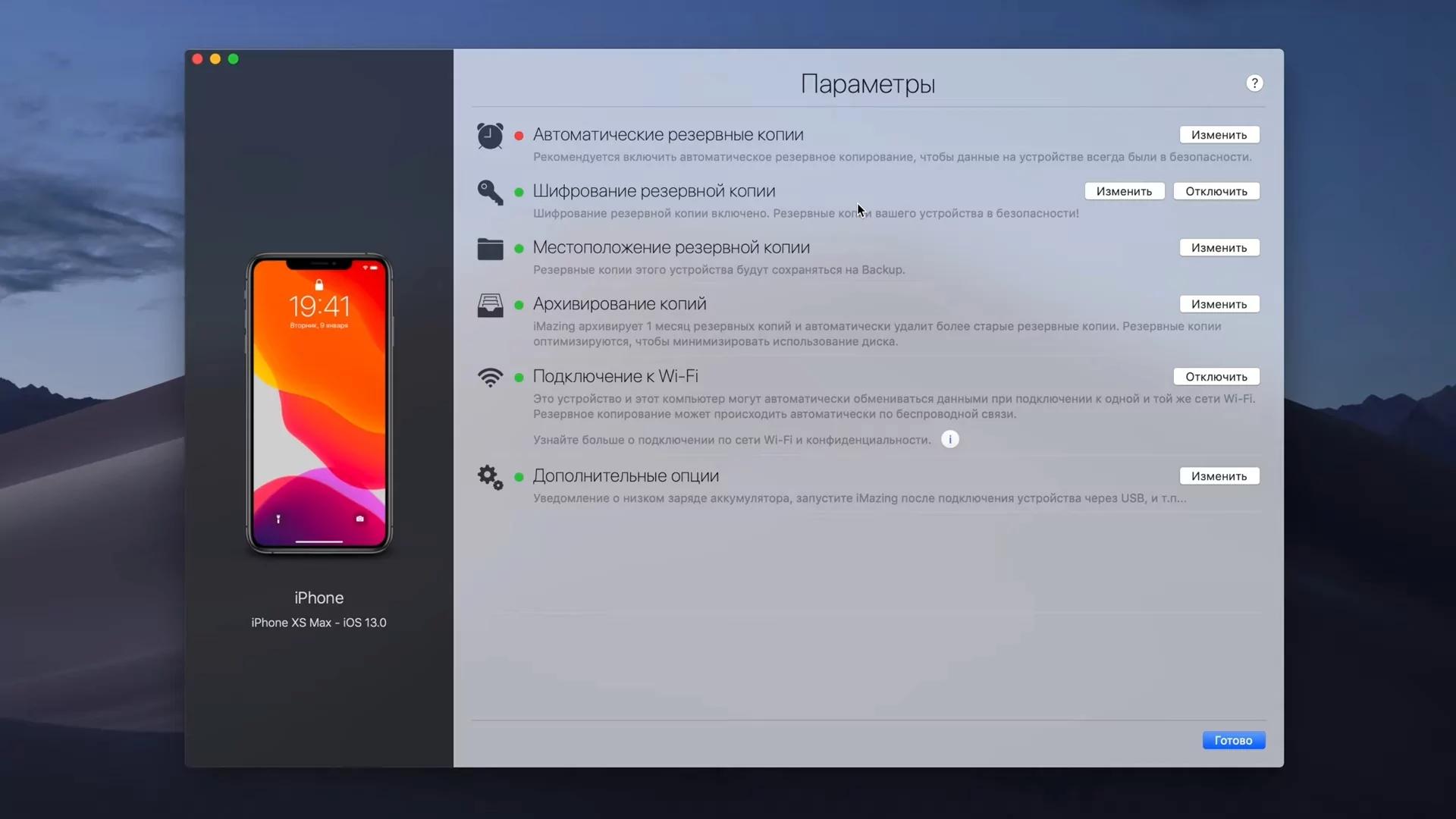If you’re new to iMazing, then you are on the right page! We’ve linked to our most popular guides so you can quickly find all the information you need to get up and running with iMazing.
- Download and install iMazing
- Connect your device
- Activate iMazing
- How does iMazing work?
- What can I do with iMazing?
- iMazing Mini
- Learn iMazing’s interface
- The iMazing cheatsheet
1. Download and install iMazing
iMazing is a computer application that needs to be installed on your Mac or Windows PC. You do not need to install anything on your iPhone, iPad or iPod.
See the following guides for instructions on how to install iMazing on a:
- Mac
- Windows PC
2. Connect your device
To use iMazing, you’ll need to connect your device to your computer with a USB cable.
After the first connection, you can either continue to connect via USB, or go cable free and connect your devices via Wi-Fi.
For more information, see Connect your device to iMazing.
3. Activate iMazing
Many of iMazing’s features are available for free, but you’ll need to purchase a license from our store to unlock unlimited data exports, access to advanced options when you restore a backup, and to update or reinstall iOS.
For more information, see Manage your iMazing license.
4. How does iMazing work?
Under the hood, iMazing uses many different technologies to connect to your mobile devices and grant you access to your data. A few key concepts:
- iMazing does not store any of your data online. The data you access and export is stored locally on your computer, in total respect of your privacy.
- Photos, Videos, Music, Books, and public Application files can be accessed directly. Other types of data like Messages or Call History will be pulled from a backup of your device.
- iMazing handles this for you — a backup will automatically be triggered when you access a type of data which requires it.
Backups
A backup is a snapshot of the current state of your iPhone, iPad, or iPod Touch. When you backup your device, you save its current state.
On your computer, backups are a large collection of files, the names of which are scrambled. That’s where iMazing works its magic.
iMazing reads through the thousands of files that make up your backup, and displays its contents in a simple and transparent graphical interface.
For more information, see Manage your backups with iMazing.
iMazing vs iTunes
There are many differences between iTunes and iMazing, but there are two key concepts to understanding how they differ:
- Multiple Backups vs Single backup
iTunes keeps only one backup per device, resulting in potential data loss: back up your phone in iTunes after deleting some conversations, and the new backup will overwrite the previous one. The deleted conversations are lost.
In contrast, iMazing keeps multiple backups of each device so you can safely backup and access data that is no longer on your device.
- Sync vs Transfer
iTunes can be set up to automatically sync your data between your iTunes Library and your device(s), so that the data on your computer matches what’s on your device. This can sometimes lead to data loss if you, for example, try to sync your device with a new computer.
With iMazing, you manually decide what you want to add to each device. This is by design, so you have the utmost control over your data.
5. What can I do with iMazing?
Well, there’s lots you can do with iMazing, but most features can be organized in the following categories:
| Action | Definition |
|---|---|
| Browse | View the contents of your devices or your backups — including iTunes backups. |
| Export | Transfer data from your device to your computer. |
| Import | Transfer data from your computer to your device. |
| Backup | Save snapshots of your device on your computer. |
| Restore | Restore a backup to another device. You can choose to restore everything in your backup, or only selected datasets and apps. |
| Transfer | Device to device data transfer. Essentially a backup and restore procedure merged into one simple wizard. Here too, you can choose to transfer everything, or only selected datasets and apps. |
| Advanced | Tools and features for our power users and developers. Not featured in this guide |
Below you’ll find links to some of our many guides. Simply click on the dataset that you want to manage, and we’ll take you to the appropriate guide page.
If you’d like to know more about how iMazing handles different types of data, have a look at our cheatsheet.
Browse and transfer data between your computer and your device
| Photos | |
| Messages | |
| Apps and App Files | |
| Contacts | |
| Notes | |
| Voice Memos | |
| Books | |
| Music and Videos | |
| Ringtones | |
| Voicemail and Call History | |
| Safari History and Bookmarks | |
| Calendars | |
| File System |
Backup and Restore data to your device
| Backup a device | |
| Restore a backup | |
| Transfer data from a device to another | |
| Manage device backups |
6. iMazing Mini
iMazing now comes packaged with iMazing Mini, a free menu bar application that backs up your iOS devices automatically and wirelessly!
To learn more about the Mini, see Getting Started with iMazing Mini.
ⓘ Info: If you already use iMazing, there’s no need to install the Mini separately. Since iMazing 2.3, iMazing Mini is included in iMazing.
7. Learn iMazing’s interface
Learn all about iMazing’s Interface, and unlock all its secrets.
8. The iMazing Cheatsheet
Though iMazing makes interacting with your data really simple, Apple mobile devices are complex little things and not all types of data can be managed in exactly the same way.
Here’s a little cheatsheet of what’s possible for each data type:
| Backup & Restore |
Browse | Export | Import | Delete | ||
|---|---|---|---|---|---|---|
| Photos | ||||||
| Contacts | ||||||
| Apps Data | ||||||
| Books | ||||||
| Music | ||||||
| Videos | ||||||
| Messages | ||||||
| Call History | ||||||
| Voicemail | ||||||
| Notes | ||||||
| Voice Memos | ||||||
| Safari History & Bookmarks | ||||||
| Calendars | ||||||
| Accounts | ||||||
| Health Data | ||||||
| Apple Watch Data | ||||||
| Home Data | ||||||
| Keychain | ||||||
| Other Data & Preferences |
Congratulations, you’ve successfully gone through our Getting Started guide!
We hope that this introduction helped you. If you need help, don’t hesitate to contact us.
Время на прочтение
4 мин
Количество просмотров 247K
В этой статье я опишу способ возврата на iPhone приложений, которые исчезли из App Store и не смогли автоматически установиться на новый смартфон на базе iOS при переезде или восстановлении из резервной копии.
Я использую приложение Сбербанка, поэтому при переселении образа на новый iPhone я, как и тысячи пользователей забаненных приложений, столкнулся с тем, что несколько программ, включая клиент Сбербанка, остались на смартфоне только в виде ярлычков. При попытке запустить такое приложение выдавалось сообщение о том, что приложение отсутствует в App Store, и у пользователя два варианта: оставить ярлык до лучших времён или удалить его с рабочего стола.
В поиске решения по восстановлению пропавших программ, я наткнулся на способ, которым хочу поделиться. Способ заключается, условно, в переносе приложения с одного телефона на другой с помощью программы Imazing под MacOS или Windows, но при условии, что данный Apple ID когда-то уже скачивал это приложение.
Условия для переноса
-
Иметь телефон с установленным приложением, которое требуется перенести (или воспользоваться моими файлами).
-
Перенос осуществлять на Apple ID, который уже устанавливал когда-либо это приложение на любое из устройств.
-
Доверять свой пароль Apple ID стороннему приложению Imazing на время переноса программ (при 2-факторной аутентификации не страшно конечно, к тому же можно сменить пароль)
1. Установка Imazing
Заходим на https://imazing.com/ и скачиваем дистрибутив программы под свою ОС.
Программа имеет бесплатный период, поэтому для разовой процедуры переноса это очень удобно.
2. Изъятие приложения
Для того, чтобы установить приложение на новый телефон, нужно сначала скачать его со старого телефона с помощью программы.
Делается это, к сожалению, только через создание образа всего смартфона. К счастью — только 1 раз. Если в будущем понадобятся другие приложения, их можно будет изъять уже из готового образа и не использовать старый телефон повторно. Это удобно, если телефон не твой.
После подключения телефона и запуска программы, требуется разблокировать телефон и довериться компьютеру.
Переходим в «Управление приложениями» и находим интересующие нас программы.
Далее выделяем необходимые приложение и выбираем «Создать копию данных приложения».
Как я уже писал — при первом скачивании приложения будет произведена резервная копия всего устройства. Поэтому потребуется время и место на ПК, чтобы разместить образ всего смартфона.
После создания резервной копии и извлечения приложений, файлы в формате *.imazingapp появятся в папке назначения.
Для удобства я залил в облако несколько таких пропавших приложений, если у кого не осталось телефона с ними, или нет возможности сделать образ самостоятельно:
-
СберБанк — клиент Сбербанка для физических лиц.
-
СберБизнес — клиент Сбербанка для юридических лиц.
-
Mind Meeting Бизнес — клиент ВКС Mind для onpremise-инсталляций.
-
Аэрофлот — приложение Аэрофлот бонус для покупки билетов.
-
IL TEMPO — Ранжирование задач по приоритету.
3. Перенос приложения на новый телефон
Подключаем новый смартфон, разблокируем, доверяемся.
Важно: предварительно удаляем ярлыки пропавших программ, иначе новое приложение не загрузится!
Выбираем в меню верхний пункт — «Быстрый перенос».
Указываем путь к файлам приложений или закидываем их в это окно мышью.
Дальше приложение запросит первый и единственный раз данные учётной записи Aplle ID
На этом этапе выясняется — скачивала ли учётная запись Apple когда-либо это приложение или нет.
Если целевая учётная запись никогда не скачивала данное приложение, то появится данное сообщение. Теоретически, можно ввести данные другой учётки, которая скачивала. И приложение даже установится на целевой Apple ID. Но при запуске приложения будет затребован ввод пароля той учётной записи, которую вводили при заливке приложения.
После ввода корректного Apple ID, который соответствует целевому устройству, программа попросит отключить функцию «Найти iPhone».
После отключения функции «Найти iPhone» приложения зальются на смартфон и он отправится на перезагрузку.
Важно — это самый ответственный момент! Я на данном этапе затёр свой телефон и лишился всего контента. После установки приложений телефон уходит на перезагрузку, но не обычную, а как после критического обновления. Появляется «hello», выбор сети, параметров безопасности и прочее. Я на данном этапе запаниковал, подумал, что я обнулил свой iPhone до заводских настроек и не вчитался в предыдущий пункт. А именно:
Когда на устройстве появится мастер настройки «Приложения и данные» нужно нажать «Настроить параметры» и выбрать самый нижний вариант — «Не переносить приложения и данные»!
У меня стояло «Загрузить образ из iCloud», ну телефон и грузанул пустой образ из облака. Если выбрать «Не переносить приложения и данные»!, то ничего не произойдёт — телефон загрузится как обычно с уже установленными новыми приложениями.
Заключение
Не забудь включить «Найти iPhone» и задумайся о смене пароля Apple ID. Хотя при 2-факторной аутентификации, даже имея образ я не уверен, что можно как-то навредить, зная только пароль. Напишите в комментариях, кто в курсе — стоит менять или это безопасно.
Да, и ещё: напомню, что Apple не позволяет устанавливать пароль, который использовался менее года назад, поэтому, если задумал поставить временный пароль на время процесса переноса — не выйдет, старый уже не получится вернуть в течение года.
Спасибо за внимание!
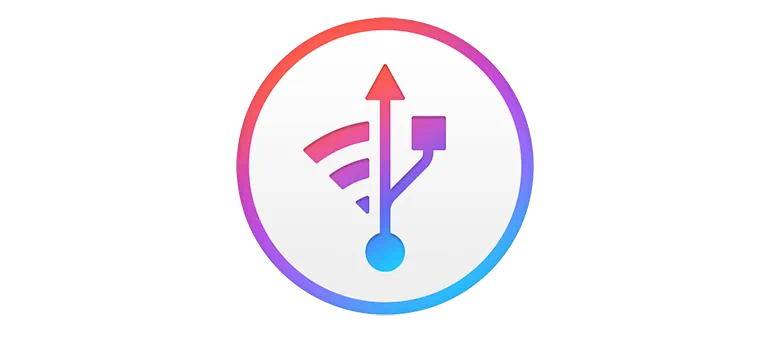
iMazing — это программное обеспечение, при помощи которого мы можем с удобством управлять iPhone, работающим под управлением операционной системы Apple iOS.
Описание программы
Программа отлично работает на компьютере или ноутбуке с любыми версиями операционных систем от Microsoft. В пользовательском интерфейсе присутствует русский язык, что значительно облегчает использование. Есть огромное количество различных инструментов, при помощи которых мы можем, например, перемещать данные с компьютера на смартфон, осуществлять резервное копирование или даже устанавливать приложения.
В некоторых случаях, при попытке установки крякнутой версии программы, пользователь сталкивается с конфликтом со стороны антивируса. Если это произошло, защиту нужно на время отключить.
Как установить
Переходим к разбору процесса установки новейшей версии программы, актуальной на 2023 год:
- Сначала обращаемся к разделу загрузки и скачиваем на компьютер архив со взломанным релизом. Производим распаковку.
- Запускаем инсталляцию и устанавливаем флажок напротив пункта принятия лицензии.
- При помощи кнопки «Далее» переходим к следующему шагу и дожидаемся завершения процесса.
Как пользоваться
На примере конкретной инструкции, давайте рассмотрим, как скачать и установить Сбербанк на новый iPhone через iMazing:
- Подключаем смартфон к компьютеру при помощи USB-шнура и запускаем программу.
- Обращаемся к разделу управления установленными приложениями.
- Выбираем нужную нам программу и нажимаем кнопку автоматической инсталляции.
Таким же способом можно устанавливать любые другие игры и программы, включая приложения для онлайн-банкинга ВТБ или Альфа Банк.
Достоинства и недостатки
Давайте двигаться дальше и в виде двух основных списков, разбирать сильные и слабые стороны данного ПО.
Плюсы:
- максимально большое количество полезных инструментов;
- встроенный активатор;
- русский язык в пользовательском интерфейсе.
Минусы:
- новые версии программного обеспечения выходят достаточно редко.
Скачать
Бесплатно загрузить новейшую версию приложения можно при помощи прикрёпленной ниже кнопки.
| Язык: | Русский |
| Активация: | Крякнутый |
| Разработчик: | DigiDNA |
| Платформа: | Windows XP, 7, 8, 10, 11 |
iMazing 2.8.5 RePack
iMazing — программа для передачи файлов и данных между вашими ios-устройствами (iPhone, iPad, iPod, Apple TV) и компьютером. Приложение является аналогом iTunes, но обладает более богатым функционалом и понятным интерфейсом.
Скачать бесплатно iMazing можно на ПК или ноутбук на базе Windows или MacOS.
Возможности iMazing
- Передача файлов, музыки, фотографий, документов, сообщений, календарей, заметок;
- Экспорт медиа вложений мессенджеров и программ;
- Резервное копирование памяти и настроек телефона и программ по расписанию;
- Синхронизация данных с текущим или новым устройством;
- Управление состоянием операционной системы iOS (обновление, переустановка, диагностика);
- Получение общей информации об устройстве (наименование, версия, почта, номер телефона, заполненность памяти, серийный номер, гарантия, заряд батареи и т.д.);
- Получение полной технической информации (состояние аккумулятора, циклы зарядки, напряжение, температура, максимальный заряд и т.д.).
Как пользоваться iMazing?
После скачивания и установки приложения необходимо подключить свой iPhone к компьютеру через USB-кабель и ввести пинкод для разблокировки устройства, подтвердив, что вы доверяете текущему соединению. После успешного обнаружения вы увидите основное окно со всеми данными устройства, его разделами, приложениями, памятью и ёмкостью батареи.
Далее выбираете нужный раздел, например «Фото», и приступаете к экспорту/импорту/удалению файлов; аналогичный принцип и в разделах музыки, мелодий, подкастов, приложений и т.д.
Если нужно закинуть на телефон какие-то файлы, можно воспользоваться функцией «Быстрый перенос», куда просто нужно перетянуть необходимые файлы и всё.
Для создания резервной копии нажимаем — «Создать копию». Огромным плюсом iMazing 2 в этом плане является создание множественных точек для восстановления и независимость отдельных компонентов. Таким образом, вы сможете вернуть состояние отдельных файлов или программ за любой день, не восстанавливая всю базу целиком.
Плюсы
- Удобная программа с понятным интерфейсом на русском языке;
- Простой перенос файлов и синхронизация между телефоном и ПК;
- Множественные резервные копии.
Минусы
- Ограниченный функционал и лимит на количество передаваемых файлов в пробной версии;
Итоги
iMazing.com — хороший инструмент для управления мобильным устройством Apple и взаимодействия с компьютером. Скачать бесплатно iMazing для Windows и MacOS 2023 года с официального сайта можно по ссылке ниже.
Как установить iMazing на компьютер Windows: подробная инструкция
Шаг 1: Подготовка к установке
1. Проверьте, что ваш компьютер соответствует системным требованиям iMazing.
2. Скачайте установочный файл iMazing с официального сайта разработчика.
Шаг 2: Запуск установки
1. Найдите скачанный файл в папке загрузок или в панели уведомлений.
2. Дважды щелкните по файлу для запуска установки.
3. Если появится сообщение от системы безопасности, разрешите программе внести изменения на вашем компьютере.
Шаг 3: Согласие с условиями лицензионного соглашения
1. В окне установки прочитайте условия лицензионного соглашения.
2. Если вы согласны, отметьте соответствующее поле, и нажмите «Далее».
3. Если вы не согласны, нажмите «Отмена» и прервите процесс установки.
Шаг 4: Выбор папки установки
1. Выберите папку, в которую вы хотите установить iMazing.
2. Нажмите «Далее» для перехода к следующему шагу.
Шаг 5: Выбор компонентов для установки
1. Отметьте компоненты, которые вы хотите установить.
2. Если у вас нет особых предпочтений, оставьте выбраными все компоненты.
3. Нажмите «Далее».
Шаг 6: Создание ярлыка на рабочем столе
1. Если вы хотите создать ярлык iMazing на рабочем столе, оставьте отметку в соответствующем поле.
2. Нажмите «Далее».
Шаг 7: Завершение установки
1. Проверьте все выбранные опции в окне установки и, если все верно, нажмите «Установить».
2. Подождите, пока процесс установки завершится.
3. Нажмите «Готово», чтобы закрыть окно установки.
Полезные советы:
— Периодически обновляйте iMazing до последней версии для получения новых функций и исправления ошибок.
— Для использования всех возможностей iMazing вам может потребоваться активация программы.
— Перед началом работы с iMazing рекомендуется сделать резервную копию важных данных на вашем устройстве, чтобы избежать их потери в случае непредвиденных ситуаций.